WordPressを使ってブログを運営する時、大事なのがバックアップですね。
今日は、WordPressでバックアップジョブを簡単に作る方法をお伝えします。
まず、バックアップが何故大切かというと、ウェブサイトを運営する上でデータの損失は大きな問題です。サーバーのトラブルや誤操作で、大切なデータが消えるかもしれません。
これを避けるために、定期的にバックアップを取る必要があります。
BackWPupプラグインを使ったバックアップ
WordPressでのバックアップ作成方法ですが、「BackWPup」というプラグインを使ってみましょう。
- BackWPupプラグインのインストール
・WordPressのダッシュボードにログイン
・「プラグイン」→「新規プラグインを追加」で、右上の検索窓に「Backwup」入力し検索
・「今すぐインストール」をクリックして、インストールして有効化します。
(ここまでは、簡単ですね。)
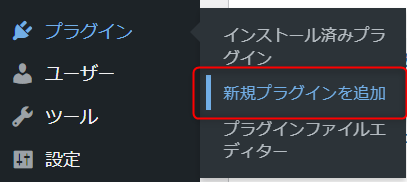
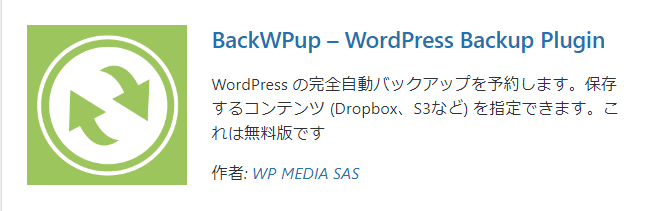
Backwup バックアップジョブ設定

ジョブとは、コンピューターやソフトウェアで行う「仕事」のことです。具体的には、プログラムやアプリが自動で実行する一連の作業のことを指します。
例えば、データのバックアップを毎週自動で行う設定をした場合、この自動バックアップの作業がジョブになります。
つまり、ジョブはコンピュータが勝手にやってくれる決まった作業のことなんです。
実際にバックアップジョブを設定していきます。
1.バックアップジョブの追加
・Backwupが有効になったら、ダッシュボードの左側の「Backwup」メニューをクリック
・「新規ジョブを追加」をクリック
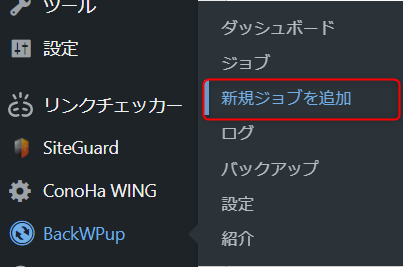
2.バックアップジョブの作成
毎日実行されるバックアップジョブを設定します。
「一般」 「スケジュール」 「DBバックアップ」 「ファイル」 「プラグイン」 「宛先:フォルダー」のタブを順番に設定していきます。
「一般」タブ
このジョブの名前(ジョブ名:Daily_backup)を入力します。
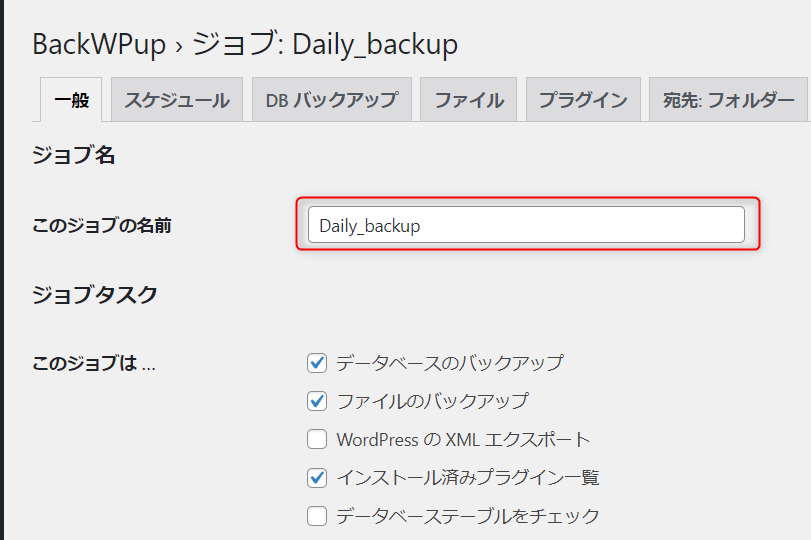
アーカイブ形式:”tar GZip”になっていることを確認
バックアップファイルの保存方法:”フォルダーへのバックアップ”になっていることを確認
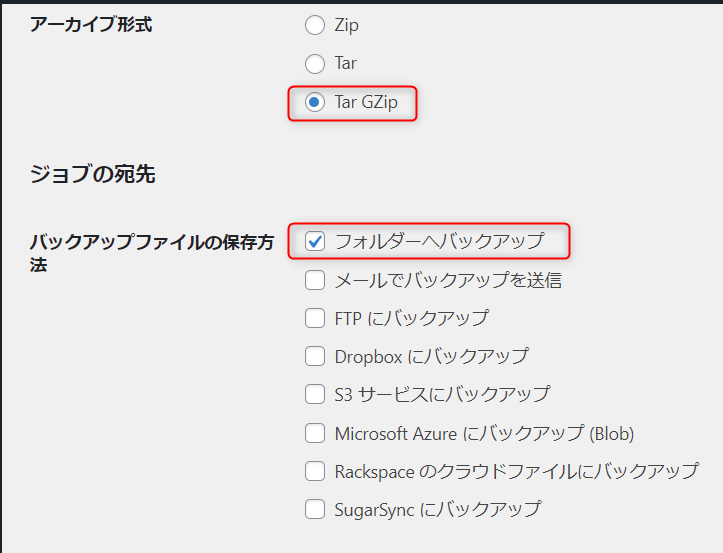
一番下の[変更を保存]ボタンをクリックします。
保存がされると上部に「ジョブ Daily_backupを保存しました。」とメッセージが表示されます。
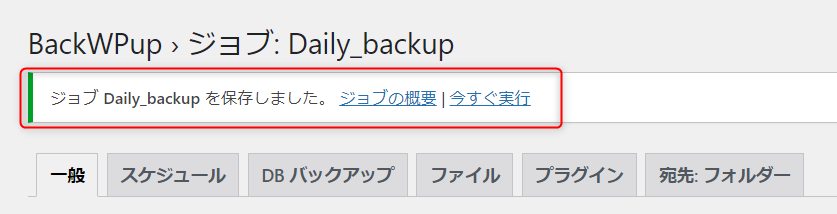
「スケジュール」タブ
「何曜日の何時」に設定したバックアップジョブを実行するかを設定します。
ジョブの開始方法:”WordPressのcron”を選択します。

「cron」は、コンピューターに「毎日の朝7時に目覚ましを鳴らすように」とか「毎週月曜日に部屋の掃除をするように」と指示するおまじないみたいなものです。
これを使うと、コンピューターが自分で覚えて、決まった時間になると自動で仕事をしてくれます。
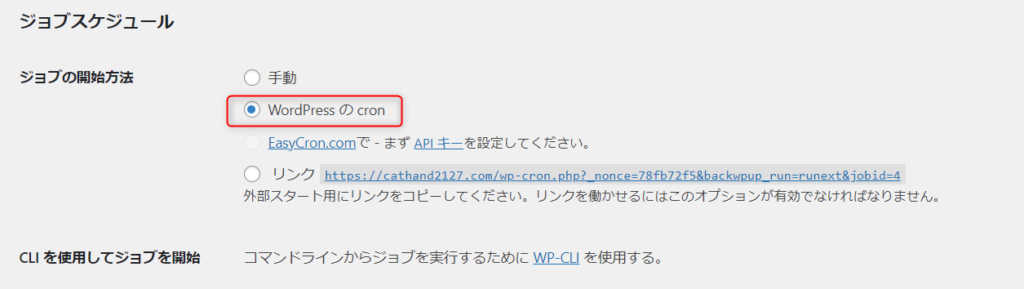
スケジューラー:毎日 03:35 に実行するように設定し、[変更を保存]ボタンをクリックします。
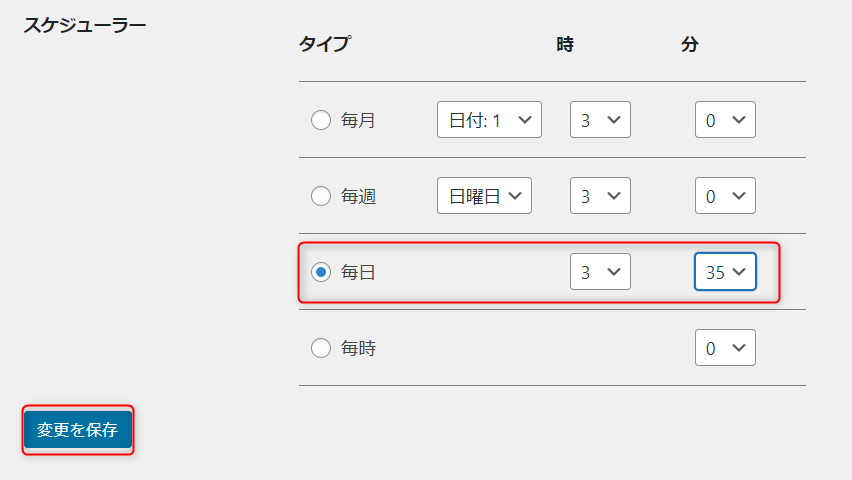

理由は、デフォルトで設定されている時間(03:00)なので、設定変更をしない人も多いので、同じ時間でバックアップを取っていることが多いからです。
サーバへの負荷が集中してバックアップがうまく取れていないという問題も発生する可能性があるからです。
5分でもいいので、変更しましょう。
「DBバックアップ」タブ
バックアップを取る対象のDBベースファイルを選択します。基本デフォルト設定のままでOKです。
下記の設定のみ実施してください。
バックアップファイルの圧縮:”GZip”を選択し、[変更を保存]ボタンをクリックします。
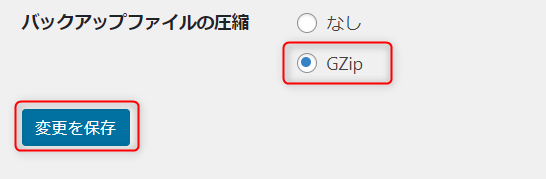
「ファイル」 タブ
デフォルト設定のままでOKです。
「プラグイン」タブ
ファイルの圧縮:”GZip”を選択し、[変更を保存]ボタンをクリックします。
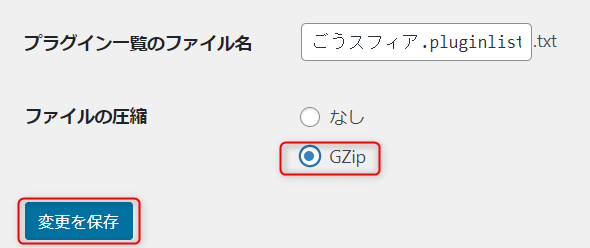
「宛先:フォルダー」タブ
デフォルト設定のままでOKです。
2.バックアップジョブの確認
WordPressのダッシュボードから[BackWPup]-[ジョブ]をクリックします。
作成したバックアップジョブが、表示されます。スジェユールで設定した時間も確認できます。
あとは、実行されるのを待つだけです。明日以降、バックアップが正常に実行されているか確認しましょう。
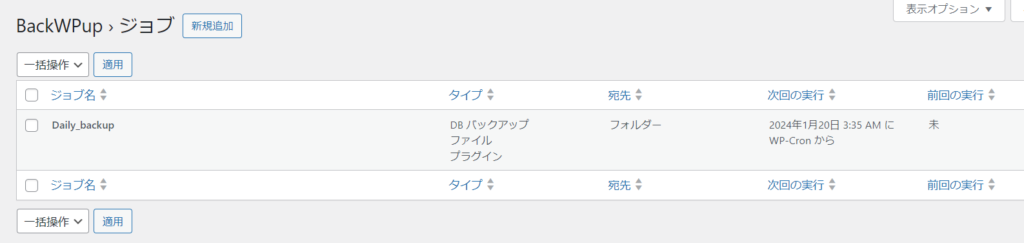
バックアップは、トラブルの時の大切な保険です。
初心者の方でも、この手順に沿って簡単に設定できます。常に最新のバックアップを持っていれば、安心してサイト運営ができます。
最後に、バックアップは定期的にチェックし、必要があれば更新しましょう。これで、ウェブサイトを安全に運営できます。


